グループに招待するためには組織の設定とグループの設定が完了している必要があります。
【基本編】グループの設定
【基本編】組織の設定
グループに招待すると自分の打刻画面で他のグループメンバーが出勤中か退勤中かの一覧に表示されます。
グループに招待する方法は2つの方法があります。
- グループへ直接「グループ・表示端末の追加」メニューから招待
- 「メンバーの追加」からグループを指定して招待
この記事では「グループ・表示端末の追加」から招待する方法です。
まずは![]() メニューから「管理メニューに切り替え」を押します。
メニューから「管理メニューに切り替え」を押します。
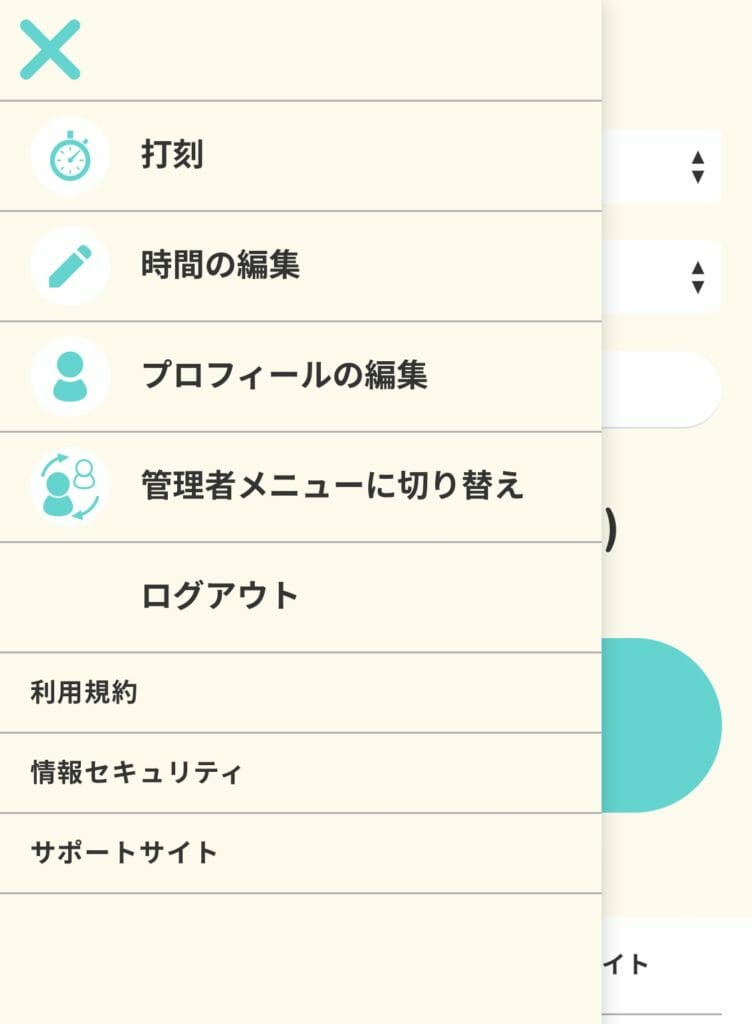
再度![]() メニューを押して、次に「グループ、表示端末の追加」
メニューを押して、次に「グループ、表示端末の追加」
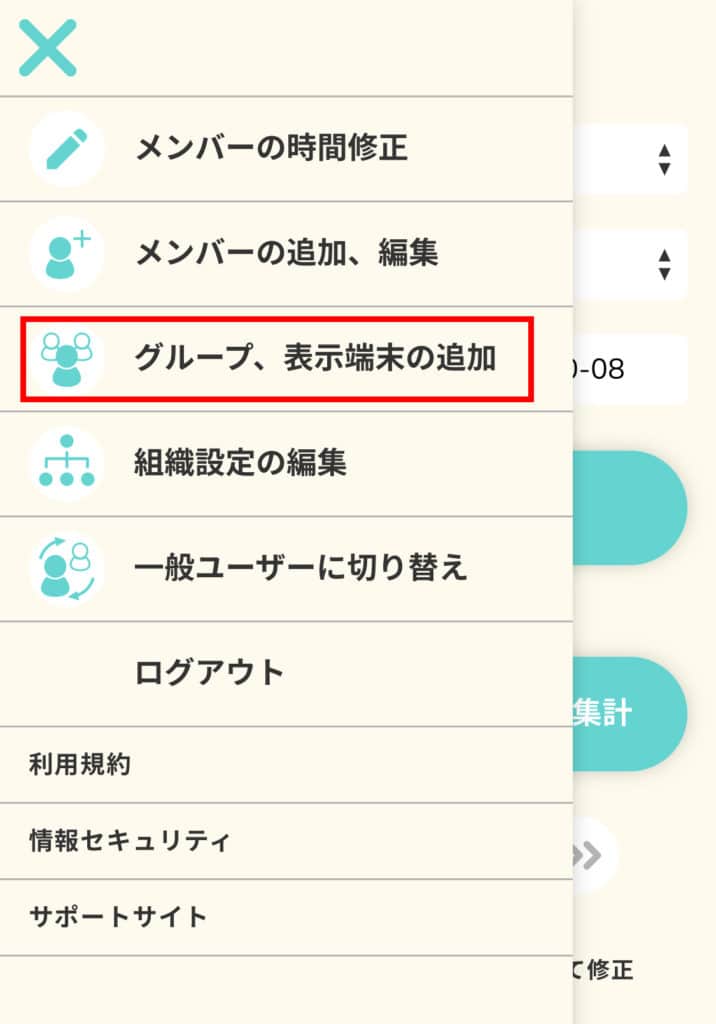
グループの設定で設定したグループがあるのでそれを押します。
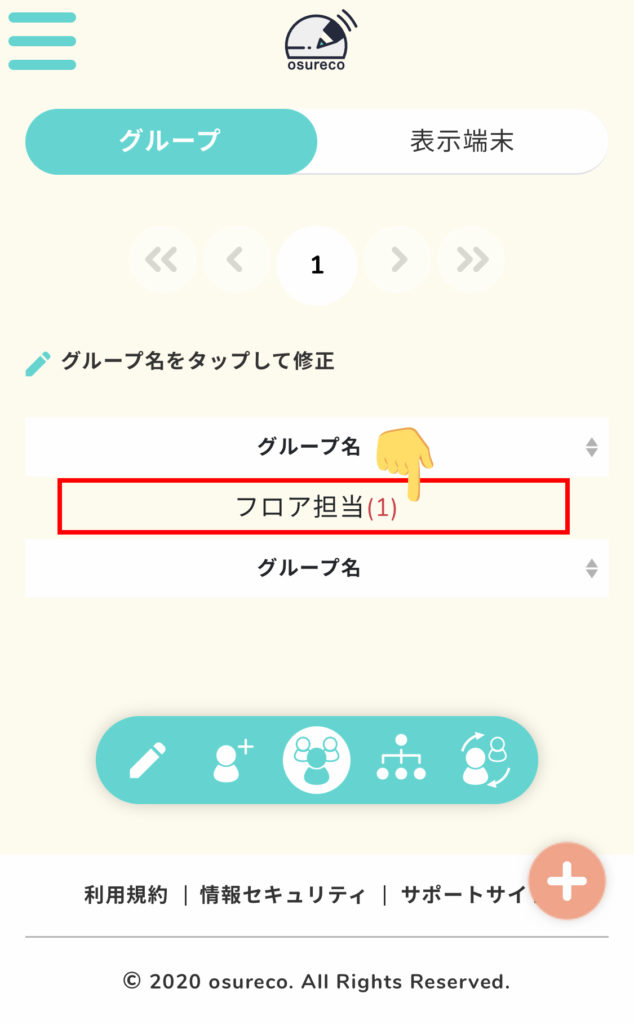
目の前にいる人はQRコードで
「QRコード」と「SNS」というボタンが表示されます。
まずはすぐ目の前にいる人を招待するので「QRコード」を押します。
離れた人には「SNS」での招待を押してください。
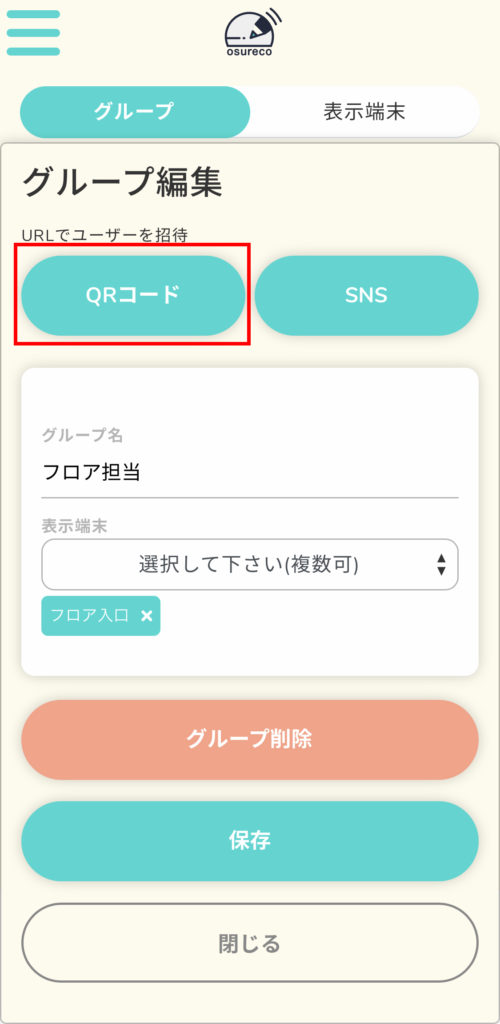
事前に設定した就業パターンを選択してください。
就業パターンがまだ未設定の場合は
【基本編】就業パターンの編集・追加から設定してください。

就業パターンを選択後に表示されるQRコードを読み取ってもらってください。
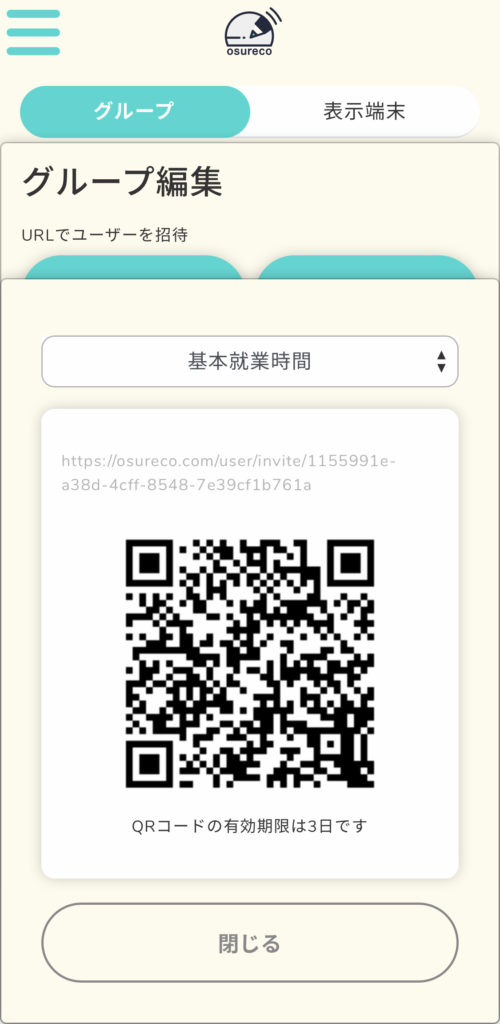
SNSでの招待の仕方
離れた人を招待する場合は「SNS」ボタンを押します。
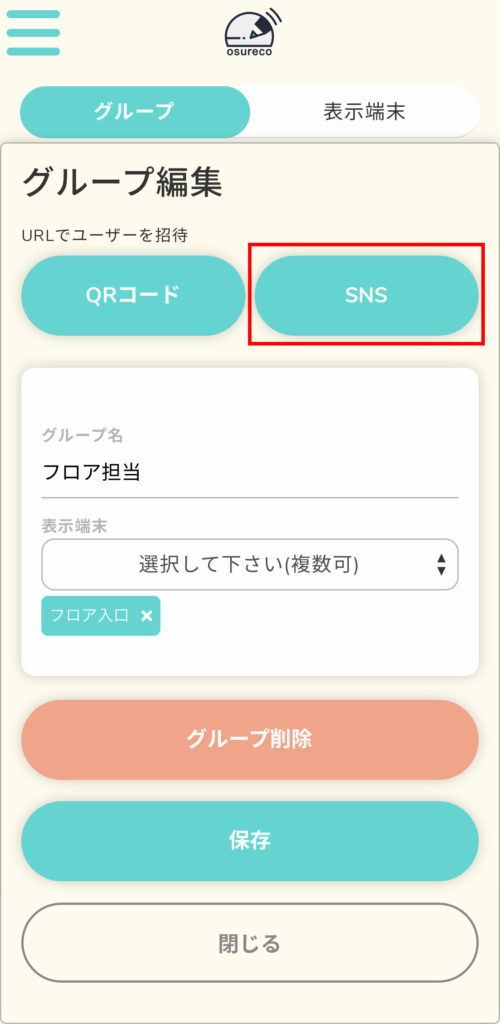
「就業パターンを選択してください」が表示されるので押します。
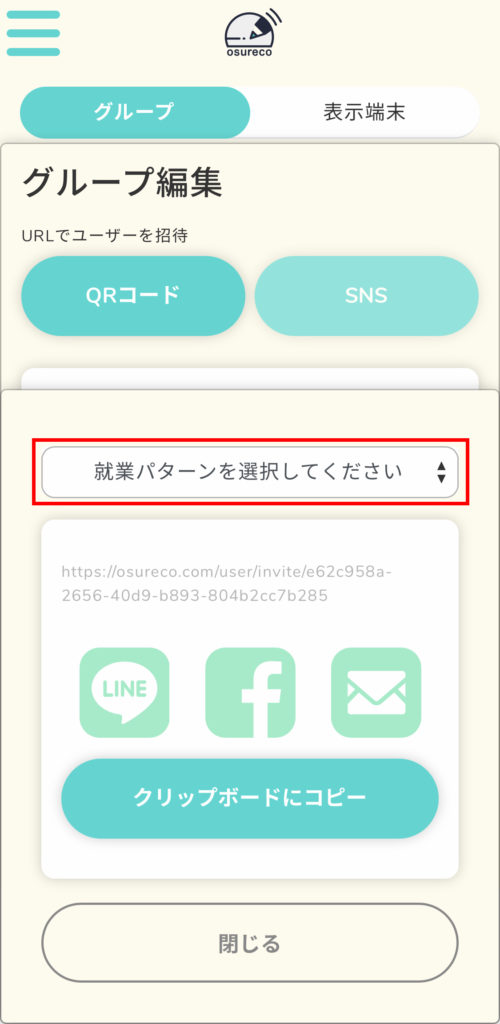
事前に設定した就業パターンを選択してください。
就業パターンがまだ未設定の場合は
【基本編】就業パターンの編集・追加から設定してください。
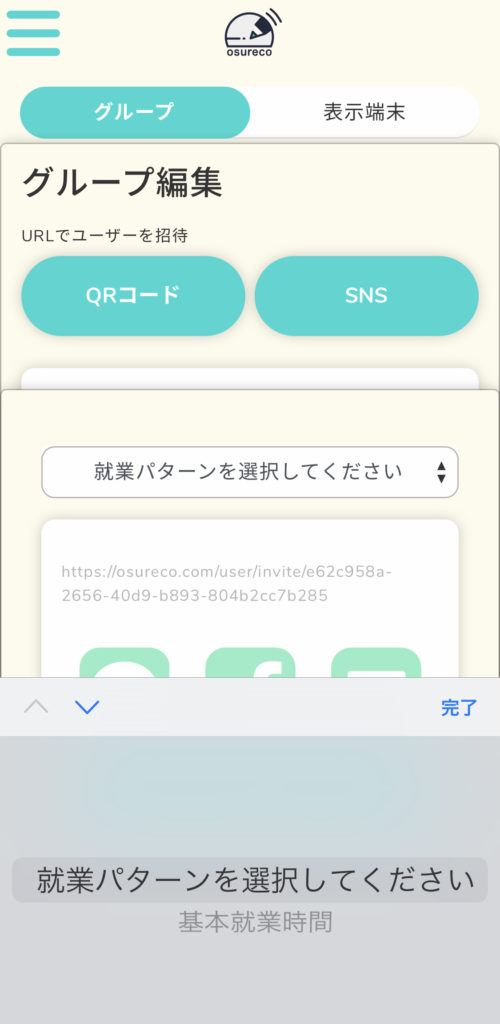
選択し終えたら、LINE、Facebook、メールのアイコンがあるので選んで押すと、それぞれのメッセージ送信画面が表示されるので送信します。
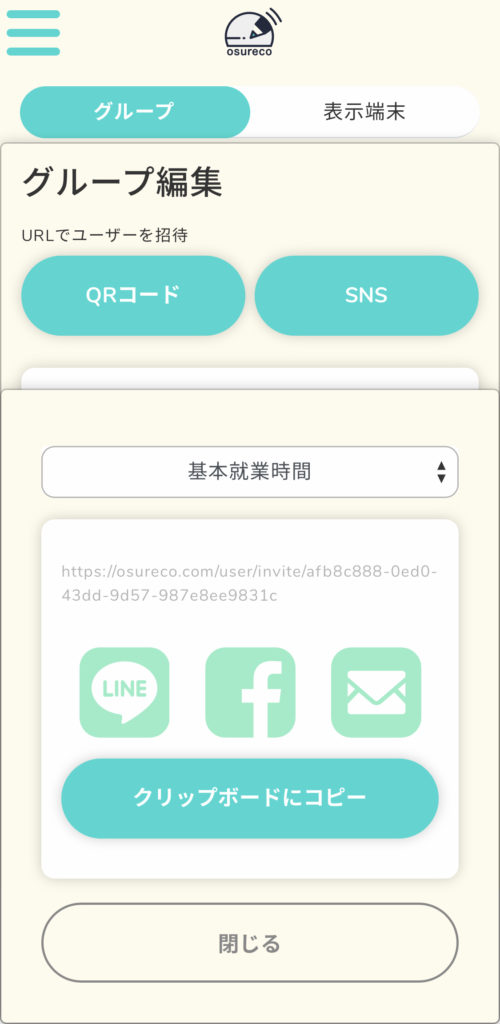
閉じてください。
招待された人が無事登録完了すると打刻画面に表示されます。
以下のように管理者があらかじめ複数メンバーを登録する方法もあります。